- iCloud is een native cloudopslagservice voor Apple-apparaten, iOS- en macOS-gebruikers.
- De onderstaande gids laat u zien hoe u een iCloud-aanmeldingsprobleem in Windows 10 kunt oplossen.
- Ga voor meer informatie over deze geweldige service naar onze speciale iCloud-hub.
- Als u meer begeleiding nodig heeft, kunt u deze vinden op onze Opslagpagina.
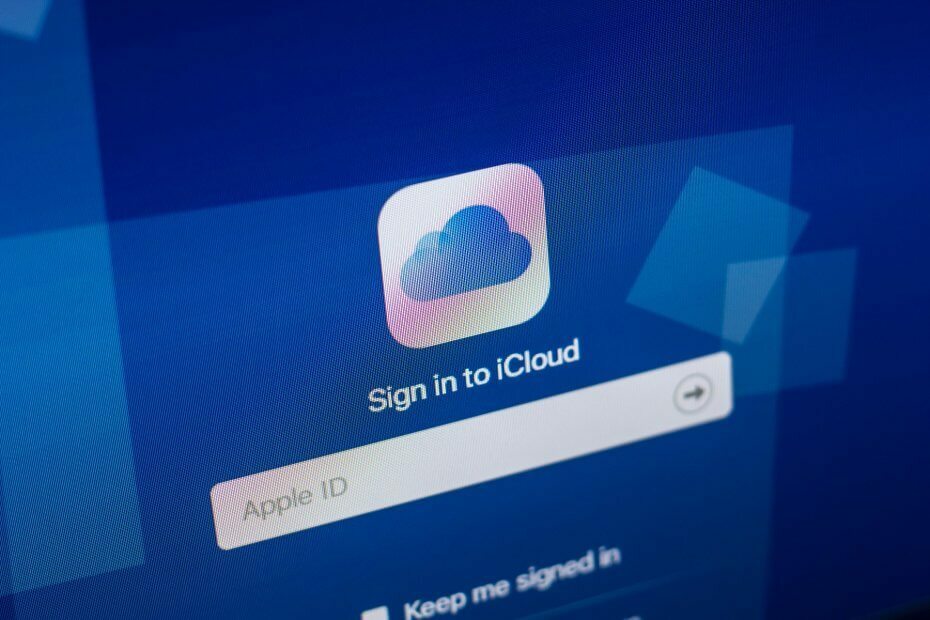
Deze software repareert veelvoorkomende computerfouten, beschermt u tegen bestandsverlies, malware, hardwarestoringen en optimaliseert uw pc voor maximale prestaties. Los pc-problemen op en verwijder virussen in 3 eenvoudige stappen:
- Download Restoro PC Reparatie Tool die wordt geleverd met gepatenteerde technologieën (patent beschikbaar) hier).
- Klik Start scan om Windows-problemen te vinden die pc-problemen kunnen veroorzaken.
- Klik Repareer alles om problemen op te lossen die de beveiliging en prestaties van uw computer beïnvloeden
- Restoro is gedownload door 0 lezers deze maand.
Als je hulp nodig hebt bij het inloggen bij iCloud op je Windows 10-pc (of Windows-computer), probeer dan enkele van de onderstaande stappen.
Hoe kan ik iCloud-aanmeldingsproblemen in Windows 10 oplossen?
1. Voorlopige oplossingen

- Controleer uw internetverbinding door te proberen in te loggen op de Apple-website
- Controleer de Systeem status pagina voor bekende problemen
- Schakel uw antivirusprogramma uit en probeer u opnieuw aan te melden. Als het helpt, schakel je antivirus dan opnieuw in
2. Installeer alle wachtende updates op uw computer your
Om dit te doen:
- Open Apple Software Update op uw computer om automatisch op updates te controleren en kies degene die u wilt installeren
- U kunt ook de nieuwste iCloud voor Windows-versie.
Als iCloud voor Windows niet wordt bijgewerkt, doet u dit:
- Klik op Start en selecteer Configuratiescherm
- Klik op Netwerk en internet
- Klik op Internet-opties
- Klik in het dialoogvenster Interneteigenschappen op het tabblad Geavanceerd
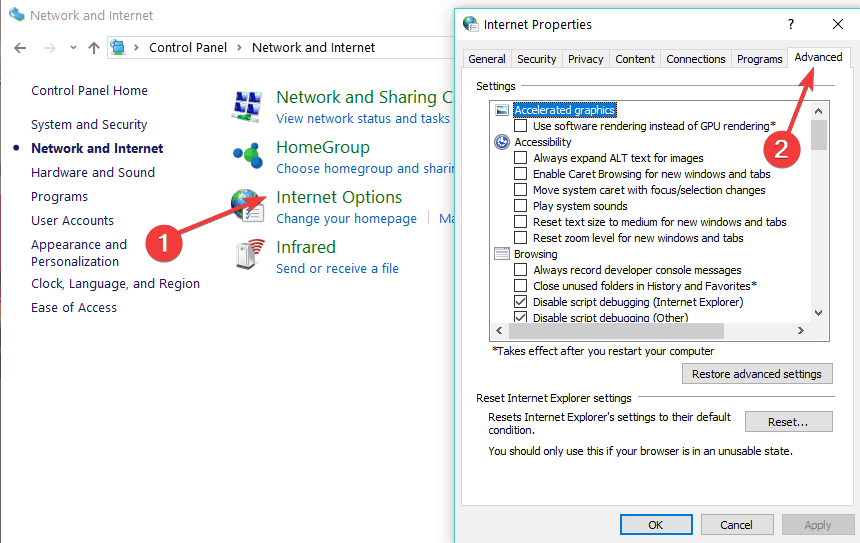
- Selecteer onder Instellingen Beveiliging
- Schakel het selectievakje 'Gecodeerde pagina's niet op schijf opslaan' uit
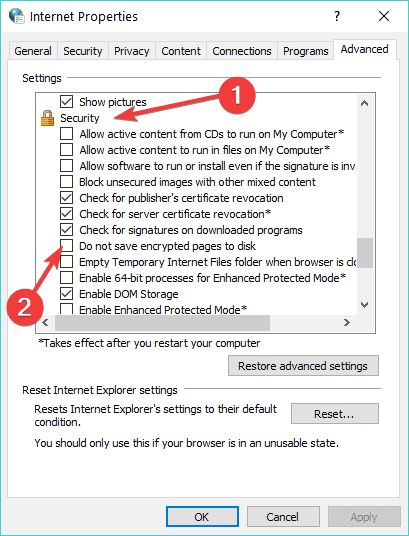
- Probeer iCloud voor Windows opnieuw te updaten
3. Gebruik een alternatief voor iCloud

Als u problemen blijft ondervinden met het repareren of gebruiken van iCloud, is het misschien tijd om een alternatieve softwareoplossing te overwegen.
Een dergelijke service die gemakkelijk de schoenen van iCloud kan vullen, is Sync.com. Het maakt het gemakkelijk om uw bestanden op te slaan, te delen en te openen vanaf vrijwel elke locatie, en het beschermt ook uw privacy met end-to-end-codering, zodat uw gegevens in de cloud veilig, beveiligd en volledig zijn privaat.
De service is beschikbaar in verschillende tariefplannen, maar u kunt slechts voor een beperkte tijd profiteren van deze service tegen een kortingsprijs.

Synchroniseren
Een geweldige cloudopslagservice die iCloud gemakkelijk kan vervangen als deze niet meer beschikbaar is.
Profiteer nu
4. Controleer of uw Windows 10-computer voldoet aan de iCloud-systeemvereisten
Tot de vereisten behoren:
- Microsoft Windows 10
- iTunes 12.7 of nieuwer
- Vooruitzichten 2010-2016
- Microsoft Edge
- Firefox 45 of hoger, of Google Chrome 54 of hoger browsers.
- Alleen bureaubladmodus
5. Reset uw Apple ID-wachtwoord

Dit is afhankelijk van het beveiligingstype dat u voor uw ID gebruikt, zoals e-mail/wachtwoord/beveiligingsvragen of tweefactorauthenticatie.
Voer een systeemscan uit om mogelijke fouten te ontdekken

Download herstel
PC-reparatietool

Klik Start scan om Windows-problemen te vinden.

Klik Repareer alles om problemen met gepatenteerde technologieën op te lossen.
Voer een pc-scan uit met Restoro Repair Tool om fouten te vinden die beveiligingsproblemen en vertragingen veroorzaken. Nadat de scan is voltooid, vervangt het reparatieproces beschadigde bestanden door nieuwe Windows-bestanden en -componenten.
E-mail, wachtwoord en beveiligingsvragen
- Open uw Apple ID-accountpagina
- Klik op Apple ID of wachtwoord vergeten
- Vul je apple ID in
- Selecteer Wachtwoord opnieuw instellen en klik op Doorgaan
- Kies hoe u uw wachtwoord opnieuw wilt instellen - ofwel 'beantwoord beveiligingsvragen' of 'krijg een e-mail' of gebruik de stappen voor tweefactorauthenticatie als u om een herstelsleutel wordt gevraagd
- Meld u opnieuw aan met uw nieuwe wachtwoord en update de wachtwoordinstellingen op al uw apparaten
Tweestapsverificatie
- Open uw Apple ID-accountpagina
- Klik op 'Apple ID of wachtwoord vergeten'
- Voer uw Apple ID in en selecteer Wachtwoord opnieuw instellen
- Klik op Doorgaan
- Voer de herstelsleutel in voor tweestapsverificatie. Als u het bent kwijtgeraakt, kunt u uw wachtwoord niet wijzigen
- Kies een vertrouwd apparaat en de verificatiecode wordt daar naartoe gestuurd
- Vul de verificatie code in
- Maak een nieuw wachtwoord
- Selecteer Wachtwoord opnieuw instellen
- Meld u opnieuw aan met uw nieuwe wachtwoord en update de wachtwoordinstellingen op alle apparaten
Opmerking: Als je nog steeds niet kunt inloggen, controleer dan of je de juiste Apple ID hebt ingevoerd, wat in de meeste gevallen het primaire e-mailadres van je Apple ID-account is. Neem anders contact op met het Apple-ondersteuningsteam voor meer informatie.
6. Vind je Apple id

Dit is het account dat wordt gebruikt om in te loggen, dus als u het bent vergeten, kunt u uw wachtwoord opnieuw instellen om weer toegang te krijgen of kijken of u al bent aangemeld op andere apparaten. Ga als volgt te werk om de ID die u gebruikt te bekijken:
- Open iCloud voor Windows.
- Open iTunes en kies vervolgens Account
- Klik op Mijn account bekijken. Als je bent ingelogd bij iTunes met je Apple ID, zie je je accountnaam en e-mailadres
7. Opdrachtprompt gebruiken
- Klik op Start en typ CMD in het zoekvak en druk vervolgens op enter
- Er wordt een nieuw DOS-promptvenster geopend
- Type netsh winsock reset
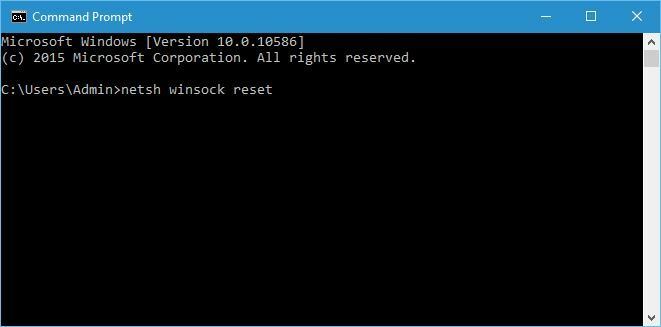
- druk op Enter
- Start uw Windows-computer opnieuw op en kijk of u zich kunt aanmelden bij iCloud voor Windows
8. Start Bonjour opnieuw op uw Windows-computer
- Klik op Start en typ Diensten.msc druk dan op enter
- Het dienstenvenster wordt geopend
- Zoeken Bonjour en klik er met de rechtermuisknop op en selecteer vervolgens Opnieuw opstarten
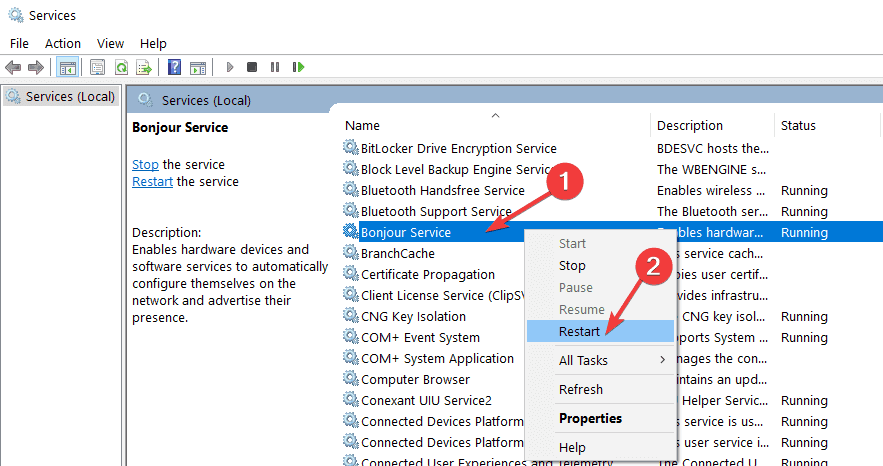
- Log in bij iCloud en kijk of het helpt
9. MobileMe-configuratiescherm downloaden
Mogelijk hebt u het MobileMe-configuratiescherm geïnstalleerd en aangemeld en vervolgens gemigreerd naar iCloud. Zodra deze conversie is voltooid, melden de meeste mensen dat het hen toegang geeft tot het iCloud-configuratiescherm.
Download het MobileMe-configuratiescherm en probeer de migratie via uw Windows 10-computer. Klik op de knop Accepteren rechtsonder en kijk of u zich opnieuw kunt aanmelden bij iCloud.
10. Taakbeheer gebruiken
- Klik met de rechtermuisknop op uw taakbalk
- Selecteer Taakbeheer

- Zoek alle items die Apple of iTunes of iCloud aangeven, klik er met de rechtermuisknop op en selecteer eindtaak
- Ga terug naar iCloud voor Windows en probeer opnieuw te openen en in te loggen
Nog geluk na het gebruik van deze oplossingen? Laat het ons weten in de comments hieronder.
 Nog steeds problemen?Repareer ze met deze tool:
Nog steeds problemen?Repareer ze met deze tool:
- Download deze pc-reparatietool goed beoordeeld op TrustPilot.com (download begint op deze pagina).
- Klik Start scan om Windows-problemen te vinden die pc-problemen kunnen veroorzaken.
- Klik Repareer alles om problemen met gepatenteerde technologieën op te lossen (Exclusieve korting voor onze lezers).
Restoro is gedownload door 0 lezers deze maand.
![ICloud heeft een fout aangetroffen in Windows 11 [Serververbinding repareren]](/f/af3adde68f4a27070fa4b95c31aaf738.jpg?width=300&height=460)
